- Автор Lauren Nevill [email protected].
- Public 2023-12-16 18:53.
- Соңғы өзгертілген 2025-01-23 15:21.
Егер сіз фрилансингпен айналысатын болсаңыз немесе өз жұмысыңызды көрсеткіңіз келсе, сізге өзіңіздің портфолио сайтыңызды жасауыңыз керек. Сіз өзіңіз жасаған барлық жұмыс үлгілерін орналастыра аласыз. Әлеуетті тапсырыс беруші олармен танысып, сіздің жұмысыңыздың сапасын бағалай алады.
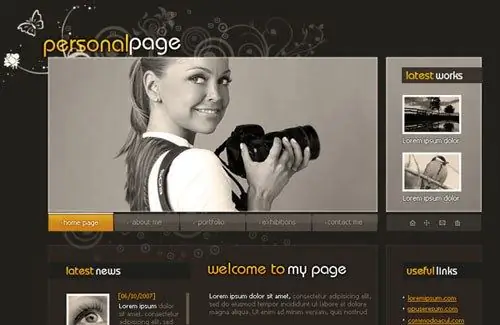
Нұсқаулық
1-қадам
Болашақ веб-сайтыңызға домен сатып алыңыз. Интернеттегі кез-келген тіркеушіні таңдап, ол туралы шолуларды оқып шығыңыз, егер бәрі сізге сәйкес келсе, домен сатып алыңыз.
2-қадам
Портфолио сайтыңызды орналастыру үшін хостинг сатып алыңыз. PHP және MySQL қолдауымен арзан хостинг таңдаңыз. Бұл параметрлер сайттың дұрыс жұмыс істеуі үшін қажет болады.
3-қадам
Хостингіңіздің қосылғаны туралы хабарлама алғаннан кейін басқару тақтасына кіріп, MySQL мәліметтер базасын жасаңыз және мәліметтер базасын құру кезінде енгізілген деректерді, оның атын қоса сақтаңыз. Домендер бөліміне өтіп, сатып алған доменді қосыңыз.
4-қадам
Осыдан кейін wordpress.org сайтына кіріп, wordpress таратуының соңғы нұсқасымен мұрағатты жүктеп алыңыз. Бұл қозғалтқышты басқару және конфигурациялау өте оңай және көптеген пайдалы плагиндер бар, сондықтан алдымен оны таңдау керек. Архивті жүктеп алғаннан кейін, FTP клиентін пайдаланып хостингке кіріңіз және wordpress қозғалтқышымен архивті хостингке жүктеңіз, содан кейін оны орап алыңыз.
5-қадам
Өз сайтыңыздың мекен-жайын браузердің жолына енгізіп, ашылған бетте көрсетілетін нұсқауларды орындаңыз. Конфигурация жасаңыз, MySQL дерекқорыңыздың деректерін, электрондық пошта мекен-жайыңызды, сондай-ақ болашақ сайтыңыздың атауын жазыңыз.
6-қадам
Қозғалтқышты орнатқаннан кейін әкімші тақтасына өтіп, «Плагиндер» бөлімінде іздеу жолына Wp-портфолионы теріп, «Іздеу» батырмасын басыңыз. Қозғалтқыш плагинді тапқаннан кейін, оның сілтемесін басып, «Орнату» батырмасын басыңыз.
7-қадам
Плагинді орнатыңыз және іске қосыңыз, оның параметрлеріне өз туындыларыңызды қосыңыз. Фотосуреттерді жүктеңіз, сипаттамаларын жазыңыз және қажет болса сілтемелер қосыңыз.
8-қадам
Әкімші аймағындағы «Парақтар» бөліміне өтіп, жаңа бет жасаңыз. Html редакторында портфолионы осы жерге шақыру үшін [wp-portfolio] орынды қойып қойыңыз. Барлық параметрлерді орнатқаннан кейін өз сайтыңызды шолғышта ашып көріңіз және портфолионың қалай жұмыс істейтінін тексеріңіз.






